Режим разработчика — это дополнительная функция, которая поможет вам настроить большинство скрытых параметров. В режиме разработчика на смарт-телевизоре LG вы можете настроить такие параметры, как состояние сервера ключей, получить IP-адрес, очистить кэш на телевизоре LG и многое другое. Мы рекомендуем использовать режим разработчика только в том случае, если вы разбираетесь в настройках. Если вы внесете какие-либо ненужные изменения в режиме разработчика на телевизоре LG, это может повлиять на программное обеспечение телевизора.
Как установить приложение Developer Mode на LG TV
Чтобы включить приложение режима разработчика, вам необходимо установить указанное приложение из Content Store.
1. Подключите LG Smart TV к стабильному Wi-Fi-соединению.
2. На главном экране откройте Магазин контента LG.
3. Нажмите на Значок поиска и найдите Режим разработчика приложение

Секретное меню телевизора LG / Как войти и что там интересного
4. Выберите приложение из результатов поиска.
5. Коснитесь Установить кнопку, чтобы установить приложение на телевизор.
Включите режим разработчика на LG Smart TV.
Чтобы использовать приложение режима разработчика, вам необходимо иметь учетную запись разработчика LG. Если у вас его нет, создайте учетную запись разработчика на веб-сайте LG.
1. Откройте Режим разработчика приложение на телевизоре LG.
2. Затем войдите в свою учетную запись разработчика.
3. Чтобы включить режим разработчика, включите Статус режима разработки переключать.

4. Теперь ваш телевизор LG перезагрузится.
5. Затем вам нужно подключить телевизор LG к ПК.
Подключение телевизора LG к ПК
Вы можете подключить телевизор LG к компьютеру, чтобы внести изменения в режиме разработчика. Есть три метода, которые вы можете использовать для подключения телевизора LG к компьютеру.
- Подключение с расширением VS Code
- Подключение через интерфейс командной строки
- Соединение с IDE
Из этих трех методов Подключение с расширением VS Code объясняется здесь. Два других метода требуют большого количества кода, и вам нужно знать больше технических вещей.
1. Установите VS Code на свой компьютер с веб-сайта.
2. Откройте палитру команд, используя комбинации клавиш Ctrl+Shift+P .
3. Перейти к webOS TV >> Устройство настройки.
4. Затем нажмите Добавить устройство. Вы также можете нажать значок плюса (+), чтобы добавить устройство.

5. Теперь вам нужно ввести информацию о вашем телевизоре, такую как имя телевизора LG, IP-адрес, номер порта, имя пользователя и другие данные.
6. Затем включите Ключевой сервер включите телевизор LG.

7. Затем выберите webOS >> Настройка SSH-ключа в приложении VS Code.

8. Теперь введите парольную фразу, которая отображается в приложении режима разработчика.

9. Обновите список устройств, чтобы увидеть изменения.
10. Теперь вы можете вносить изменения в свой телевизор LG с помощью ПК.
Продление работы режима Developer Mode на телевизоре LG
Когда вы включаете режим разработчика на своем телевизоре, вы можете получить к нему доступ в течение 100 часов за один сеанс. Если вам нужно больше времени, есть опция, позволяющая вам работать в режиме разработчика дольше. Все, что вам нужно сделать, это нажать кнопку Кнопка расширения в режиме разработчика, чтобы продлить время сеанса.

Очистка кеша на телевизоре LG
Вы также можете очистить кэш-память вашего устройства в режиме разработчика. Благодаря этому все кеши приложений будут удалены. Если вы делаете это в настройках телевизора, вы должны делать это, выбирая приложения одно за другим. Здесь вы можете очистить все файлы кеша сразу. Вы должны включить Очистить данные кэша.
Для завершения процесса необходимо перезагрузить телевизор.

Часто задаваемые вопросы
1. Что такое секретное меню на телевизоре LG?
В секретном меню вашего телевизора LG вы можете сбросить настройки телевизора, изменить сетевые настройки, настроить регуляторы громкости и многое другое.
Источник: tvtricks.ru
Настройка телевизора LG с функцией Smart TV — подробный алгоритм
Современный телевизор – это не просто приёмник эфирных или кабельных каналов. Smart TV превращает его в мультимедийный центр. Вы можете смотреть любые онлайн-каналы, играть в игры, общаться в мессенджерах и соцсетях, просматривать веб-сайты и много чего ещё. В этой статье речь пойдёт о том, как настроить Смарт ТВ на телевизоре LG, чтобы использовать все его возможности.
Подключение интернета
Инструкция по настройке Смарт ТВ на телевизоре LG проста и подходит к любой модели. Начать нужно с подключения к интернету.
Умное телевидение не работает без доступа в сеть. Поэтому прежде всего нужно подключить телевизор LG к интернету. Будем считать, что домашняя сеть у вас настроена. Остаётся выбрать способ подключения для Smart TV: по кабелю или беспроводной.
Проводной
Преимущество этого способа – надёжность. Кабельное подключение не обрывается, скорость передачи данных всегда стабильна. В то время как на Wi-Fi сигнал влияют различные помехи. Кроме того, большое расстояние и капитальные перегородки снижают скорость. Некоторые модели телевизоров вообще не имеют встроенного Wi-Fi адаптера.
Тогда кабельное подключение единственный выход. Также через провод можно подключить телевизор к интернету, если у вас дома нет роутера.
Недостаток – кабель придётся тянуть через всю квартиру к месту установки телевизора. Это не всегда удобно.
Подсоедините штекер интернет-кабеля к одному из LAN-портов вашего роутера. Они обычно жёлтого цвета. Второй конец вставьте в сетевой порт телевизора.

Если у вас телевизор с WebOS, кабельное подключение не требует специальной настройки. Просто подождите, пока на экране появится сообщение о том, что интернет подключен. В старых моделях с NetCast нужно войти в меню настроек. Выберите пункт «Сеть» — «Сетевое подключение» — «Проводная сеть».

Нажмите кнопку «Обновить». Дождитесь, пока установится подключение.
Wi-Fi
Этот способ удобен тем, что не придётся возиться с проводами. Телевизор можно расположить где удобно в зоне действия сигнала маршрутизатора.
На прошивке NetCast:
- Войдите в настройки, откройте «Сеть» — «Сетевые подключения».
- Выберите беспроводной способ.

- Из списка доступных беспроводных сетей выберите ваш роутер. Введите пароль.
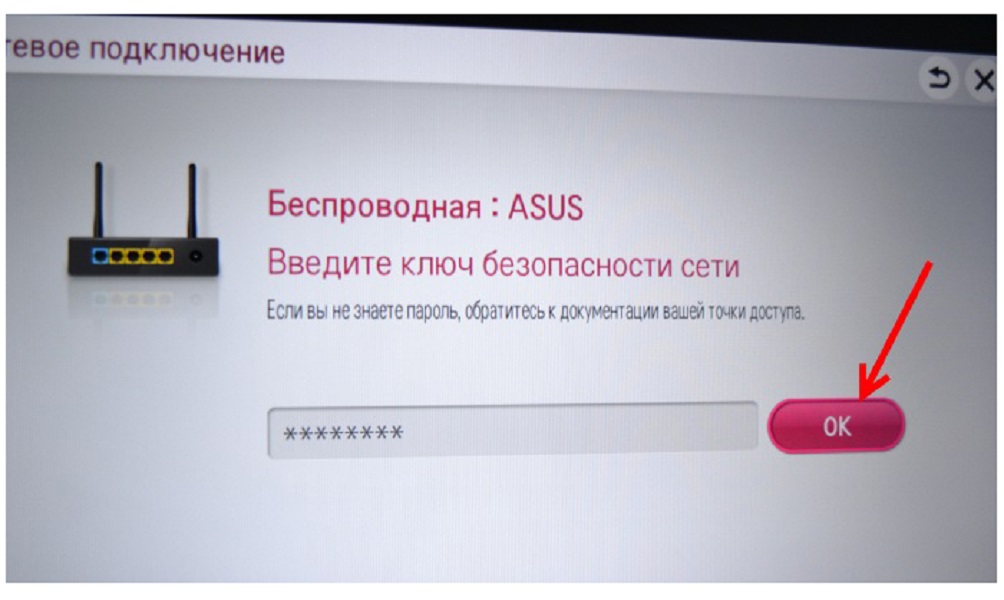
- Если всё сделано верно, появится сообщение о том, что сеть подключена.
На WebOS:
- Нажмите кнопку Home на пульте, а затем кликните шестерёнку в правом нижнем углу экрана.
- В самом низу появится иконка с тремя точками. Нажмите не неё и попадёте в расширенные настройки.
- Выберите пункт «Сеть» — «Подключение к сети Wi-Fi».

- Откроется список беспроводных сетей. Выберите ваш роутер, введите пароль и кликните «Подключение».
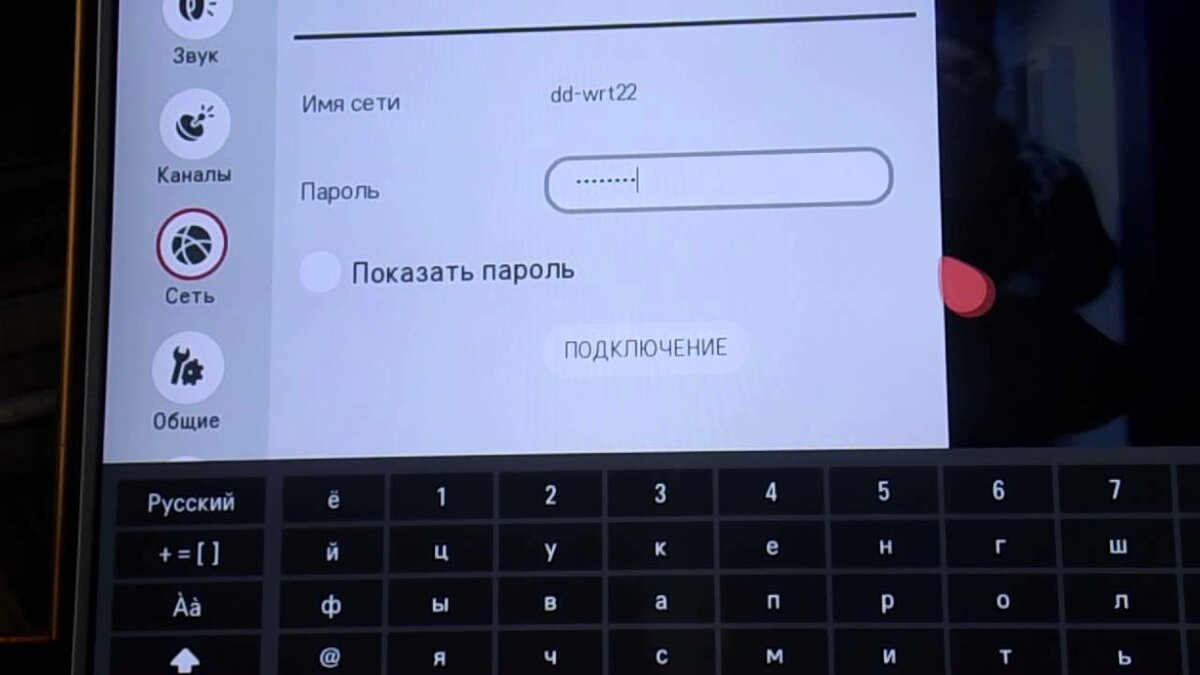
После того, как интернет подключен, вы можете включить и настроить Smart TV на телевизоре LG.
и правильное время. Для этого войдите в общие настройки и выставьте нужную информацию.

Вопрос выбора страны дискуссионный. В некоторых инструкциях предлагают указать вместо России Финляндию или Германию. Но я бы советовал всё же сначала выбрать ту страну, в которой вы находитесь, а уж если что-то пойдёт не так, тогда экспериментировать.
Теперь можно настроить бесплатные каналы на телевизоре и выставить параметры экрана.
Каналы
Откройте расширенные настройки, нажав на шестерёнку, а затем на три точки внизу. Перейдите в раздел «Каналы». Здесь нас интересует пункт «Поиск каналов».
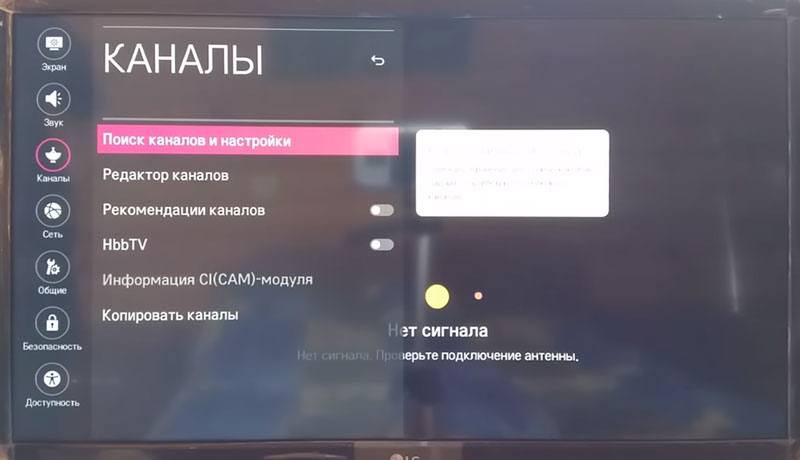
Раскройте его, выберите «Автопоиск». Следуйте инструкциям на экране. Вам нужно будет указать источник сигнала – кабельное ТВ, антенна или спутник.

Телевизор сам выполнит сканирование и найдёт нужные каналы. Процесс может занять несколько минут.
Изображение
Чтобы изменить настройки изображения LG, войдите в раздел «Экран» — «Параметры изображения».

Здесь можно выбрать один из стандартных режимов или вручную выставить яркость, контраст и другие опции.
IPTV
Эфирное телевидение позволяет просматривать 20-30 каналов, кабельное и спутниковое – больше, в зависимости от оператора. А возможности онлайн-телевидения безграничны. Вы можете настроить на своём Smart TV сотни каналов. А, кроме того, смотреть видео на YouTube, в онлайн-кинотеатрах, торрентах и из других источников. Вы можете настроить IP-каналы на Cмарт ТВ телевизоре LG через Wi-Fi или кабельное подключение к интернету.
Для этого потребуется:
- Приложение для IPTV.
- Загрузить плейлист.
Рекомендуем установить программу SS IPTV. Она доступна в официальном магазине приложений LG Content Store. Откройте магазин, в поиске введите ss iptv.
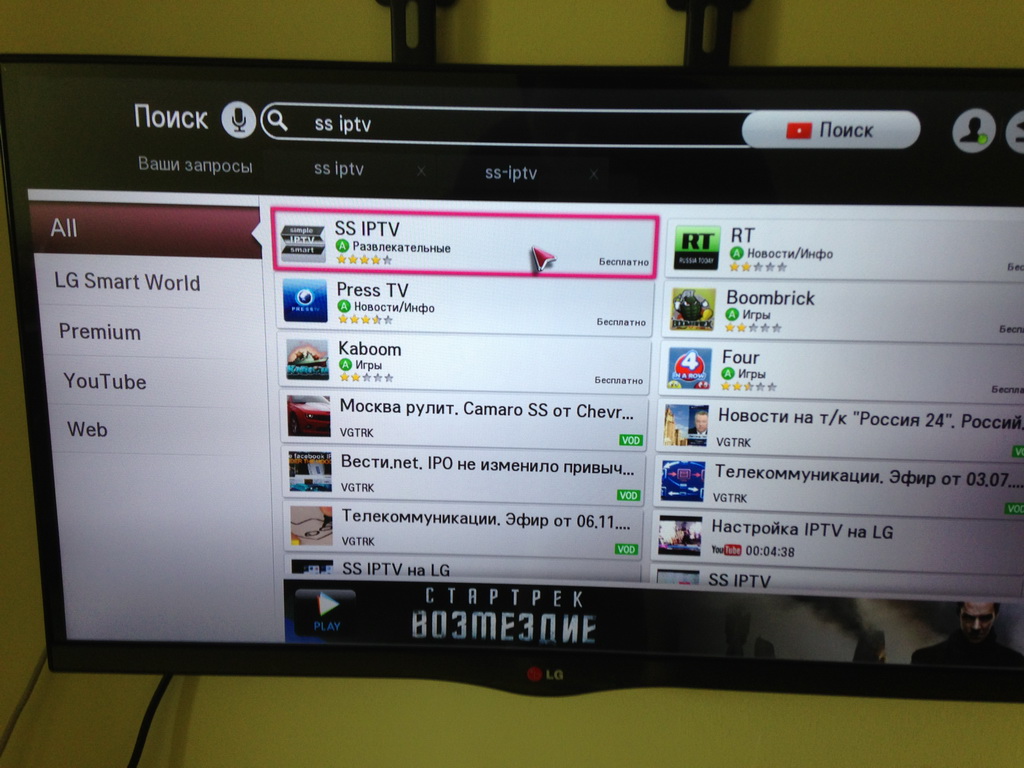
Установите программу и запустите её.
Ваш провайдер наверняка предоставляет услугу IPTV. Ссылку на плейлист обычно можно получить на его сайте. Если не можете её найти, уточните этот вопрос в службе техподдержки.
Также вы можете использовать любые плейлисты из интернета. В сети много ссылок на бесплатные каналы. Они не всегда рабочие, поэтому придётся потратить время, чтобы найти подходящий вариант.
Можно оформить платную подписку. Платные плейлисты гарантировано будут работать.
Программы для просмотра онлайн-каналов бывают разные. Популярностью пользуется ForkPlayer, поскольку в нём почти нет рекламы и много бесплатного контента. Но в официальном магазине приложений он недоступен. Установить на телевизор LG программу придётся вручную.
Устанавливаем приложения
На телевизоре уже предустановлены основные приложения. Но вам наверняка захочется этот список дополнить. Для этого существует уже упомянутый магазин LG Content Store. Ссылка на него находится в списке приложений в нижней части экрана.
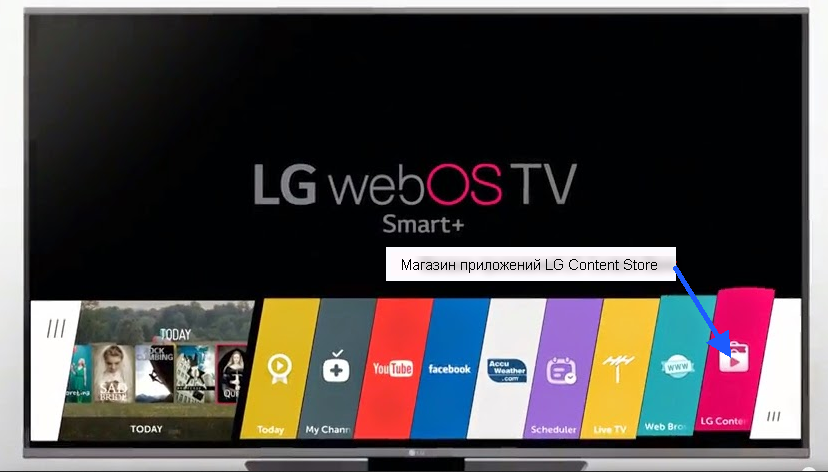
Приложения и игры разнесены по разным разделам. Найти нужную программу можно с помощью функции поиска. Есть бесплатные и платные приложения.
Для установки выбранной программы выделите её и нажмите ОК на пульте дистанционного управления. На странице приложения пультом нажмите «Установить».

Иконка приложения появится в списке программ на главном экране Smart TV.
Возможные проблемы
Wi-Fi не видно
При попытке подключиться к интернету по Wi-Fi телевизор не видит ваш роутер. Проверьте, работает ли маршрутизатор. Убедитесь, что беспроводная сеть включена. Перезагрузите роутер и телевизор. После этого попробуйте подключиться ещё раз.
Если ваш телевизор не видит ни одной Wi-Fi сети, возможно, у вас проблема с беспроводным адаптером – он либо сломался, либо отсутствует. В документации к вашему ТВ проверьте, оснащён ли он модулем Wi-Fi. В случае, когда модуль неисправен или его нет, подключитесь к интернету по кабелю. Или купите внешний USB Wi-Fi адаптер.
Вылетает интернет или плохой прием
Вероятно, у вас слабый сигнал Wi-Fi. Причина может быть в том, что роутер расположен слишком далеко или бетонные стены создают препятствие для радиоволн. Попробуйте разместить маршрутизатор ближе к телевизору. Выставьте на нём в настройках максимальную мощность сигнала. Как правильно настроить роутер читайте в руководстве к нему.
Чтобы пользоваться Смарт ТВ телевизором LG, желательно иметь доступ в интернет на скорости не ниже 30 Мбит/сек. Если в вашем тарифном плане скорость ниже, желательно сменить его на более продвинутый.
Заполнена память
Из-за того, что память телевизора переполняется, он начинает хуже работать, зависает, перезагружается. Когда свободной памяти совсем мало, вы не сможете устанавливать новые приложения.
Онлайн-сервисы и программы сохраняют на телевизоре временные файлы. Их нужно удалять вручную.
Нажмите кнопку «Смарт» на пульте телевизора LG и войдите в настройки. Перейдите в раздел «Общие» — «Сведения о телевизоре». Нажмите «Очистить кэш».
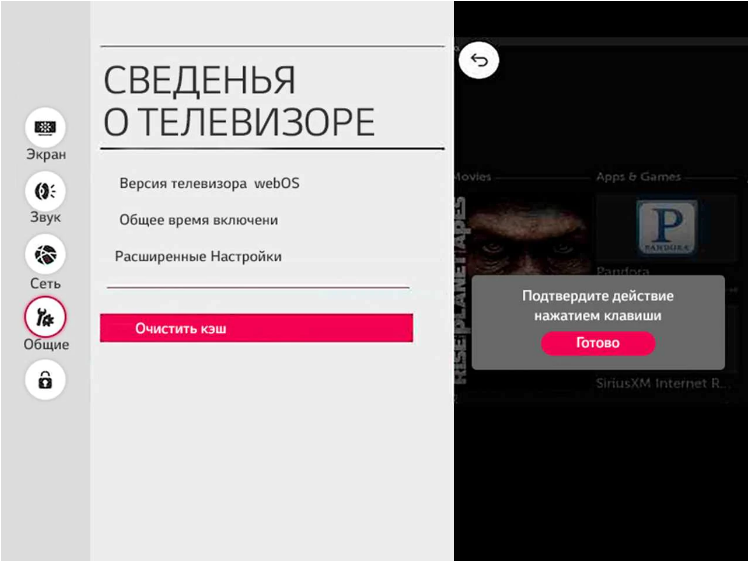
Запустите интернет-браузер, войдите в настройки и поочерёдно выберите пункты «Очистить кэш», «Очистить историю», «Очистить все данные для просмотра».
Если это не помогло, удалите приложения, которые вы не используете. Откройте LG Content Store, в верхнем правом углу найдите раздел «Мои приложения» и в нём перейдите в пункт «Управление приложениями». Удалите лишние.
Другие сложности
Телевизор не находит каналы. Убедитесь, что правильно указали источник сигнала. Если вместо антенны выбран кабель, эфирные телеканалы ваш приёмник не найдёт. Проверьте исправность кабеля и антенны.
Не воспроизводятся IPTV-каналы. Проверьте, правильно ли вы ввели адрес. Если ссылку на плейлист вы нашли в интернете, она может быть нерабочей. Попробуйте использовать другой плейлист.
Не работает часть функций Смарт ТВ на телевизоре LG. Сбой программы или слетела прошивка. Войдите в настройки, откройте «Общие» и выберите «Сброс настроек до заводских». Обновите прошивку до последней версии.
Возникают проблемы с воспроизведением, звуком, подключением к интернету, сбиваются настройки, не работают каналы. Сброс и перепрошивка не помогают. Вероятно, с вашим телевизором возникли технические проблемы. Либо имеет место заводской брак. Обратитесь в сервисный центр для ремонта или замены по гарантии.
Автор статьи

Сергей Сакадынский
Занимался созданием и администрированием интернет-ресурсов. 10 лет опыта работы с электроникой и интернет-технологиями.
Источник: smart-iptv.ru
Как настроить телегид на телевизоре lg?
Телегид можно настроить следующим образом: Нажмите кнопку HOME, затем выберите [Установки] → [Системные настройки] → [Общие настройки] → [Назначение кнопки GUIDE] → [Запустить поисковый гид]. Вы также можете выбрать [Запустить Guide] в меню Параметры для выбора Телегида вещания.
Что такое телегид на телевизоре?
Телегид – это электронная программа телепередач, которая отображается на экране телевизора. . С помощью «Электронной программы передач» (EPG) Вы сможете не только ознакомиться с анонсом, но и знать сколько времени прошло от начала текущей передачи или фильма.
Как настроить каналы на телевизоры LG?
Чтобы настроить каналы, вам потребуется сигнальный кабель и пульт. Нажмите на пульте клавишу «Settings», чтобы зайти в меню настроек. Перейдите в раздел «Каналы», нажмите «ОК», затем «Автопоиск» и снова «ОК». В меню «Автопоиска» при выборе источника входного сигнала отметьте галочкой пункты «Антенна» и «Кабельное ТВ».
Как настроить каналы на телевизоре LG через wifi?
- На телевизоре выберите «Сеть» — «Подключение к сети Wi-Fi»
- Далее выберите свою беспроводную сеть и нажмите кнопку «Ок» на пульте управления.
- После этого необходимо будет ввести пароль от Wi-Fi сети.
- И нажать кнопку «Подключение».
Как настроить телегид на Триколор ТВ?
Для вызова сервиса нажмите кнопку «Телегид» на пульте от приёмного оборудования. 2. Навигация по экранному меню осуществляется кнопками на пульте. 3.
Что означает кнопка EPG на пульте?
Электронный телегид (EPG) представляет собой экранное меню, отображающее расписание теле- и радиопрограмм с возможностью интерактивной навигации контента по времени, названию, каналу, жанру и так далее. при помощи пульта дистанционного управления.
Как настроить телепрограмму на телевизоре самсунг?
- Для начала настройки нажимаем на пульте кнопку MENU, выбираем вкладку ТРАНСЛЯЦИЯ нажатием центральной кнопки на крестовине либо нажимаем стрелочку вправо.
- Выбираем пункт АВТОНАСТРОЙКА, нажимаем стрелочку вправо либо центральную кнопку на крестовине (готово)
Что значит нет EPG?
Надпись «Нет сигнала» означает, что сигнал со спутника не поступает на ваше приемное оборудование. На восстановление просмотра спутниковых каналов может потребоваться некоторое время.
Как включить Акадо на телевизоре?
- Для просмотра телеканалов со смартфона или планшета скачайте приложение АКАДО ТВ в App Store или Google Play. .
- Для активации приложения АКАДО ТВ потребуется ввести логин (номер вашего договора АКАДО) и пароль.
- Для получения пароля оформите заказ интерактивного пакета в Личном кабинете АКАДО в разделе ИНТЕРАКТИВНОЕ ТВ
Как сделать поиск каналов на телевизоре LG?
На новых LG Smart TV
Обычно настройки можно открыть кнопкой SETTINGS на пульте дистанционного управления. Либо открыть меню Smart TV (кнопка с иконкой домика) и перейти в настройки. Дальше открываем раздел «Каналы» и выбираем «Поиск каналов и настройки».
Как настроить цифровые каналы на смарт ТВ LG?
Как настроить цифровое TV на телевизоре LG
Нажмите на пульте кнопку «Menu» и в открывшемся окне нажмите пункт «Опции». Во вкладке «Страна» выберите «Россия». Затем выберите раздел меню «Настройка» и выберите функцию «Автопоиск». В появившемся окне будет предложен выбор источника подключения.
Почему не настраиваются каналы на телевизоре LG?
Почему не настраиваются цифровые каналы на телевизоре LG
В параметрах указан неправильный тип антенны. Неверное расположение антенны. Направьте ее в сторону ретранслятора. Случился системный сбой.
Что делать если телевизор LG не подключается к wifi?
- Перезагружаем роутер и телевизор.
- Проверяем пароль. .
- Проверяем, подключаются ли к нашей сети другие устройства с этим паролем.
- Пробуем подключить телевизор к другой Wi-Fi сети (можно со смартфона раздать).
Как настроить телевизор LG на 20 каналов?
- Войдите в меню настроек. .
- В разделе «Опции» укажите страну. .
- После смены страны телевизор сразу предложит выполнить автонастройку каналов. .
- В источниках сигнала выберите «Кабель». .
- Выберите тип поиска «Быстрый» и введите следующие параметры поиска:
Источник: topobzor10.ru